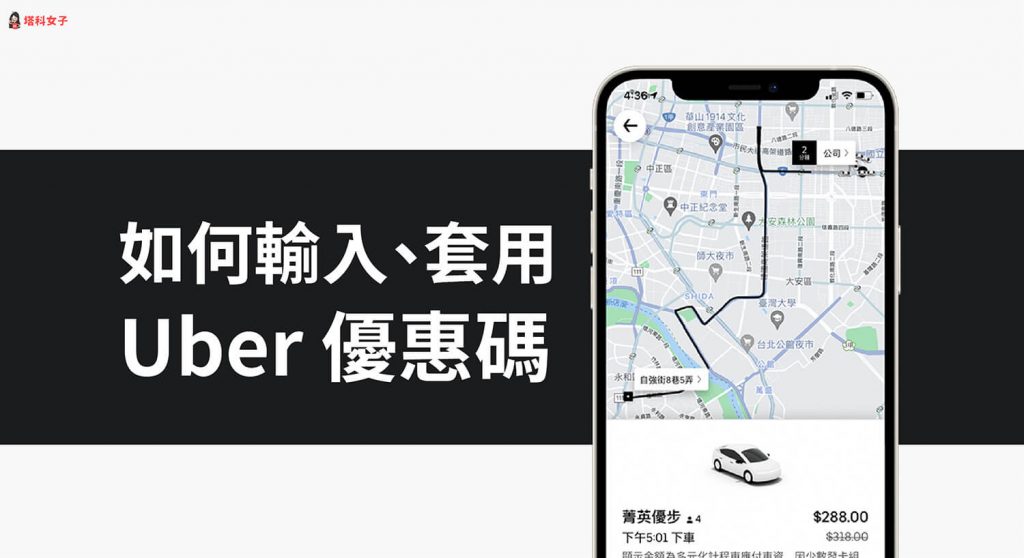如果你出門偶爾會搭 Uber 的話,那每次乘車通常都會花個一兩百塊台幣以上,而其實 Uber 每個月或多或少都會有「乘車優惠碼」可以輸入,無論新戶或舊戶都可以用,輸入折扣後能折抵幾十塊不等的優惠喔!
但要在哪裡輸入 Uber 優惠碼?如何套用 Uber 乘車優惠?怎麼查看剩餘的 Uber 乘車優惠?本篇都會有詳細教學。
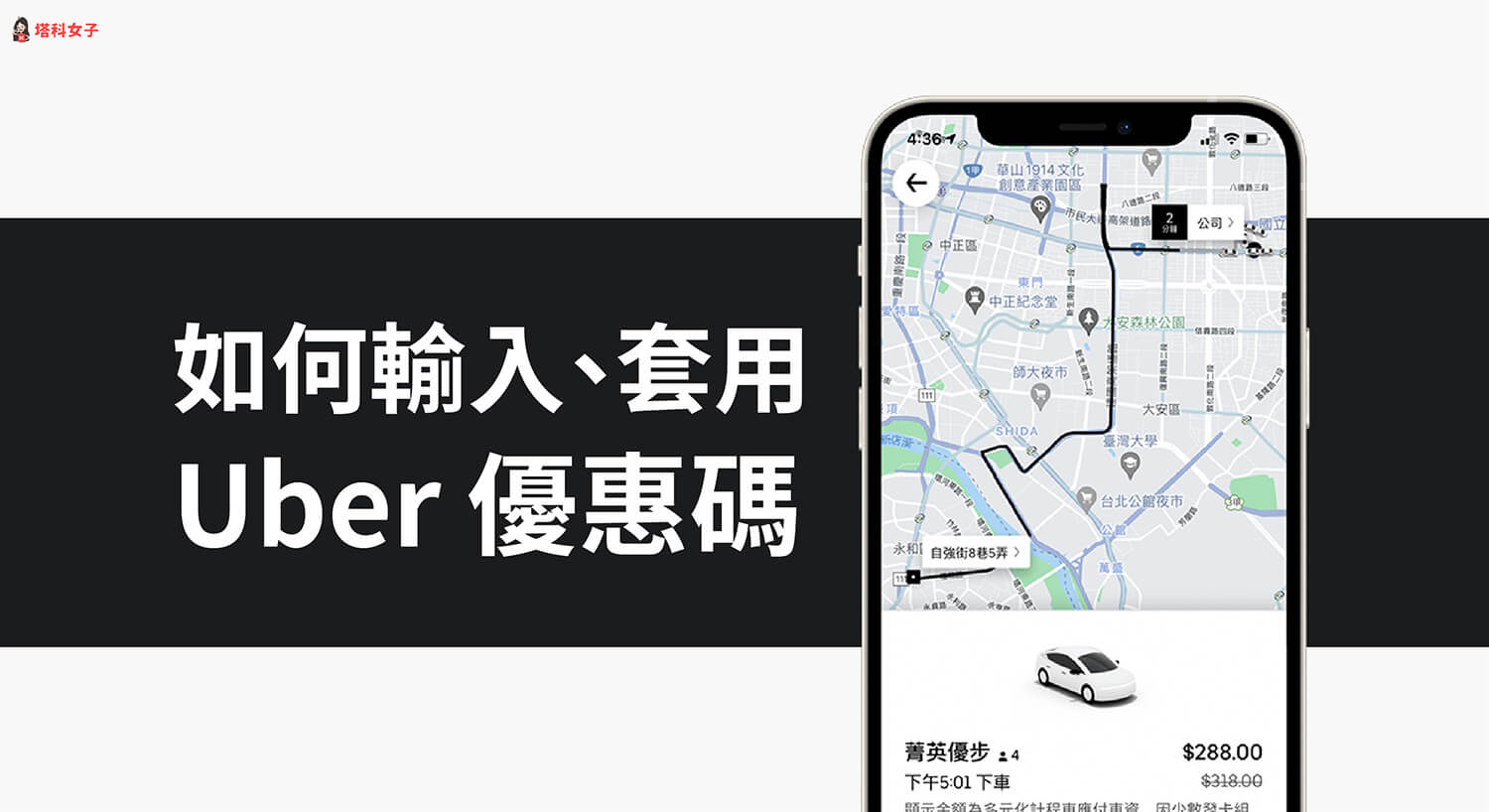
本文內容目錄
Uber 優惠碼怎麼輸入?哪裡輸入?
請依照以下步驟在 Uber App 內輸入優惠碼、優惠序號:
- 開啟 Uber App
- 點選左上角的「導覽列」圖示
- 點選「Wallet」
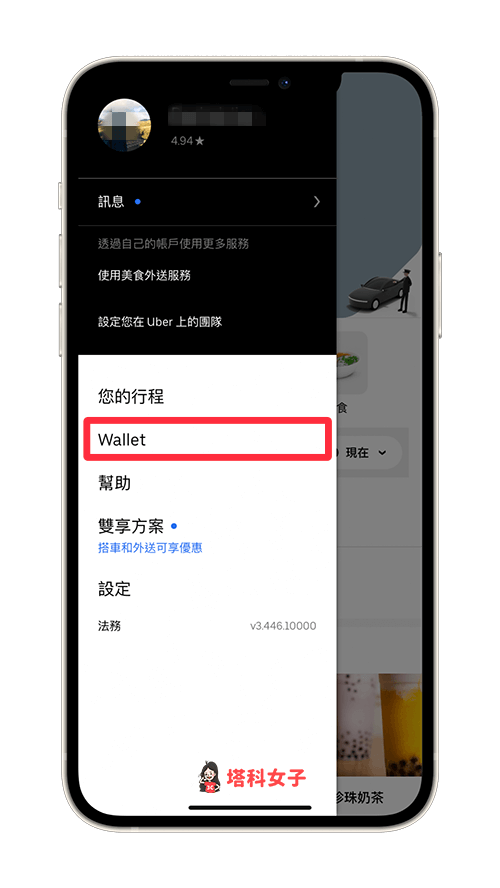
- 點選「新增優惠序號」。
新增優惠序號” src=”https://telegramw.com/2021/05/1620118061-d3fc62143440aac28e3876127577df74.png” alt=”如何輸入 Uber 優惠碼:Wallet > 新增優惠序號” width=”400″ height=”710″ srcset=”https://telegramw.com/2021/05/1620118061-d3fc62143440aac28e3876127577df74.png 500w, https://telegramw.com/2021/05/1620118061-d3fc62143440aac28e3876127577df74-169×300.png 169w” sizes=”(max-width: 400px) 100vw, 400px”>
- 輸入 Uber 優惠碼/優惠序號。
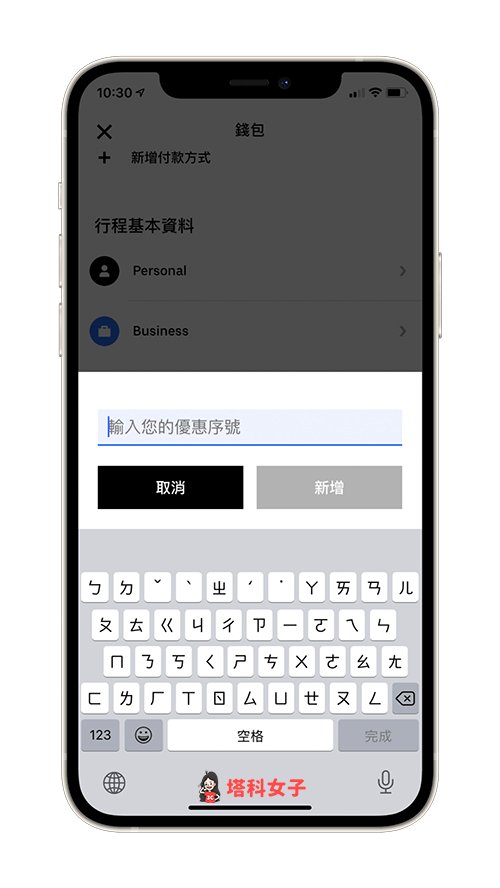
- 輸入 Uber 優惠碼成功後,這樣就會顯示目前有什麼乘車優惠可使用。
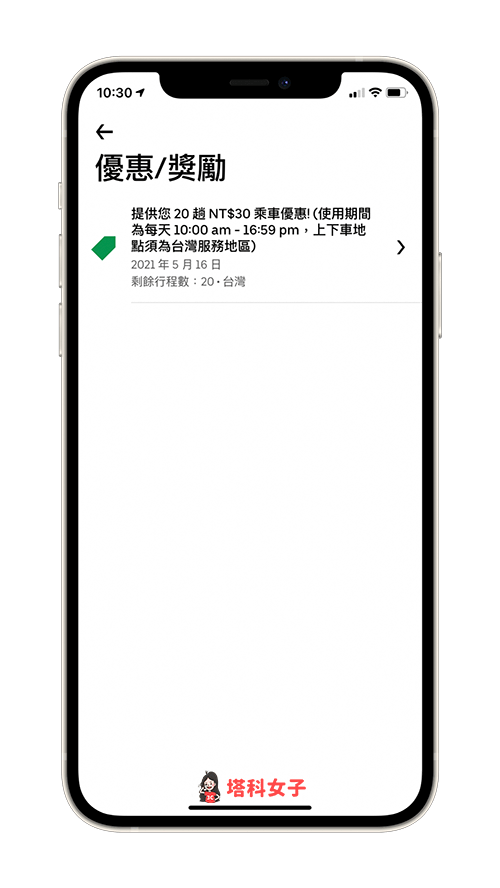
乘車時如何套用 Uber 優惠碼?
你可能會想知道,那要如何套用已輸入的 Uber 優惠碼呢?其實我們不需要做任何動作,如果你當次乘車符合優惠資格,系統會自動套用乘車優惠並折抵。
如下圖,它自動替我套用了 30 元的優惠。
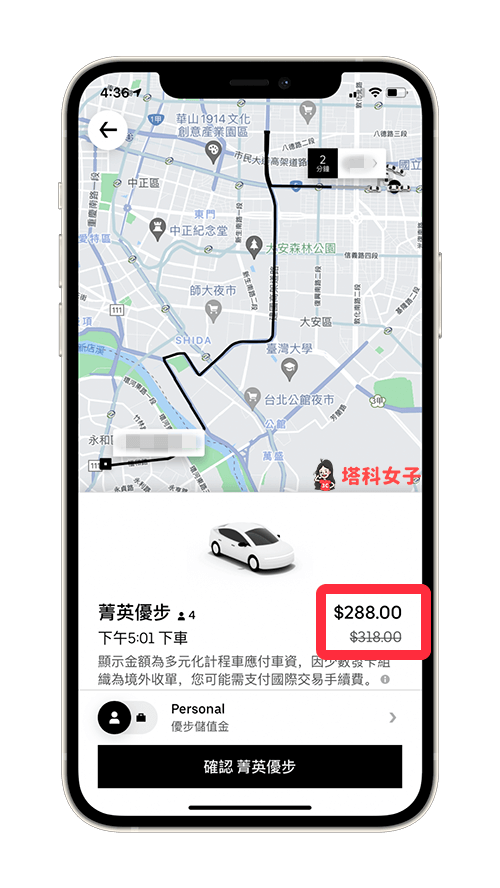
如何查看剩餘的 Uber 乘車優惠?
如果你想知道目前還剩下哪些 Uber 乘車優惠,那麼請依照以下步驟:
- 開啟 Uber App
- 點選左上角的「導覽列」圖示
- 點選「Wallet」
- 點選「優惠」
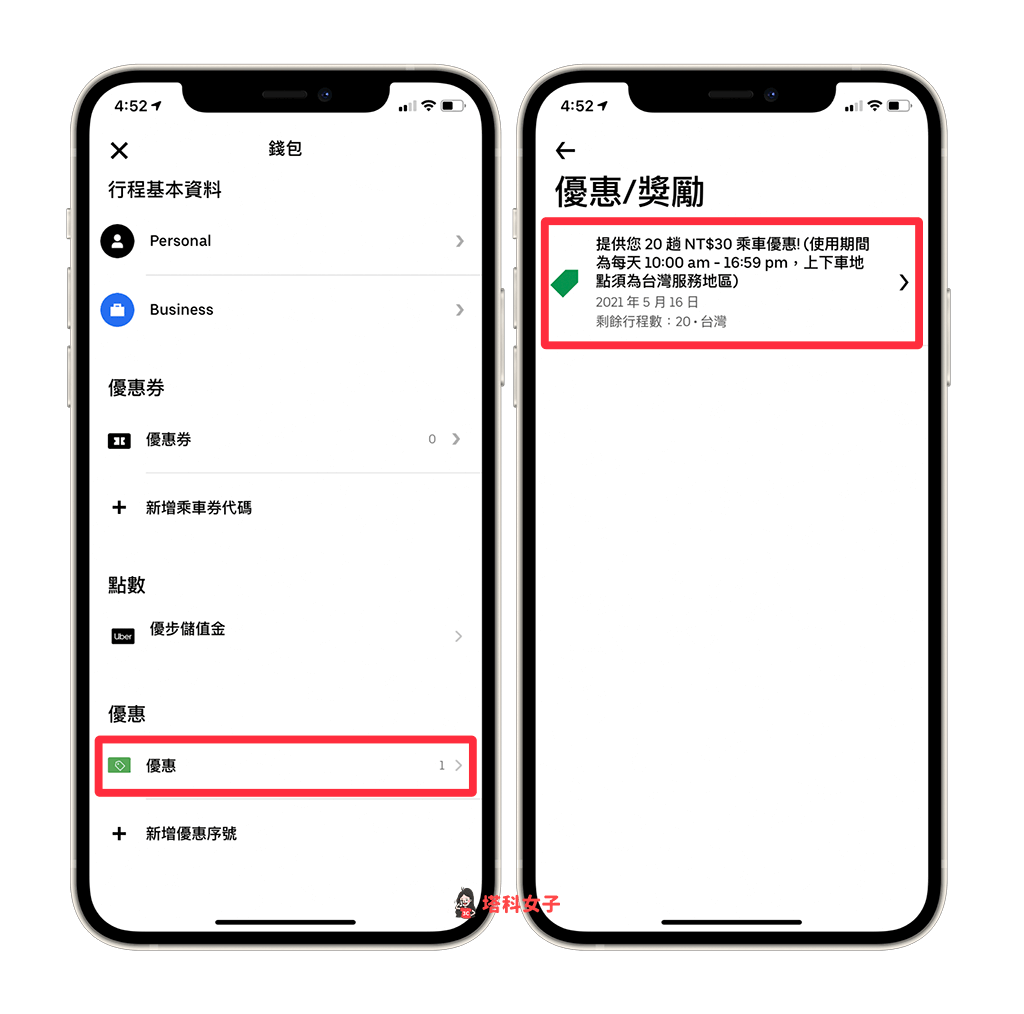
- 再點進去,能查看更詳細的乘車優惠資訊,包含剩餘次數、適用專車及優惠到期日。
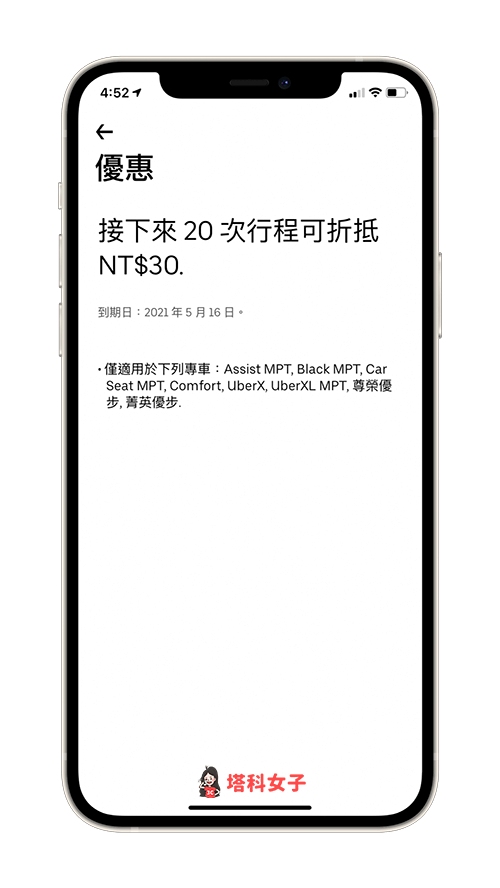
如何接收最新的 Uber 優惠碼?
想即時接收最新的 Uber 優惠碼,建議你開啟 Uber App 的「推播通知」,它時不時會推播一些乘車的優惠資訊,其中也包含優惠折扣碼。
- 開啟 Uber App
- 點選左上角的「導覽列」圖示
- 點選「設定」
- 點選「隱私設定」
- 點選「通知」
- 點選「折扣和最新消息」
- 開啟「推播通知」
總結
無論你是 Uber 新戶或舊戶,都別忘了可以輸入 Uber 優惠碼來折抵乘車費用,也記得要開啟最新折扣的推播通知,推薦給會搭 Uber 的大家。
編輯精選文章
- 如何在 Google Maps 地圖上直接訂購 UberEats 外送?教你這招!
- UberEats 如何綁定 LINE Pay 付款?教你快速設定!
- 垃圾車 App 讓你追蹤垃圾車時間及即時動態,設通知並加入 iPhone 桌面
- 咖啡因紀錄 App – HiCoffee 讓你在 iPhone/Apple Watch 紀錄每日咖啡因攝取量
Ten articles before and after
計步器 App《StepsApp》設定目標並自動記錄步數(iOS、Android) – telegram 網頁版
Mac 備忘錄匯出教學,將筆記轉 PDF 儲存並分享 – telegram 網頁版
Gmail 加密郵件怎麼用?教你在 Gmail App 及網頁版使用機密模式 – telegram 網頁版
Dcard 刪除帳號教學,在 iOS 或 Android 快速移除迪卡帳戶 – telegram 網頁版
iPhone 打字震動怎麼用?教你開啟 iOS 16 鍵盤回饋功能 – telegram 網頁版
iPhone 電池循環次數是什麼?充電循環次數怎麼看?完整教學 – telegram 網頁版
iPhone 預設瀏覽器怎麼改?預設以 Chrome、Edge、DuckDuckGo 打開連結 – telegram 網頁版
PDF 翻譯教學,這 2 招將 PDF 翻譯中文或其他語言 – telegram 網頁版